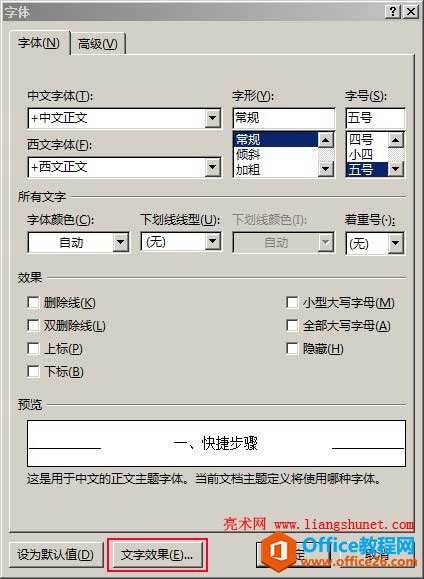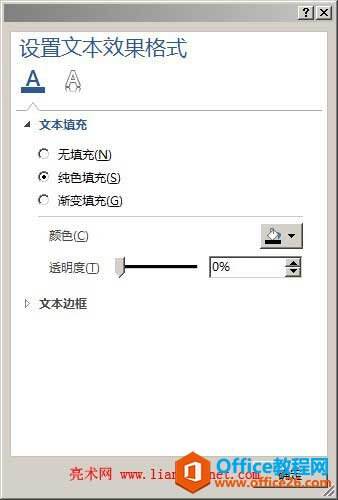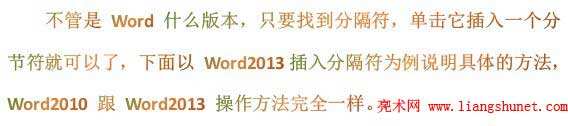Word2010-2013文字效果如何设置
办公教程导读
收集整理了【Word2010-2013文字效果如何设置】办公软件教程,小编现在分享给大家,供广大互联网技能从业者学习和参考。文章包含871字,纯文字阅读大概需要2分钟。
办公教程内容图文
图1
2、点击“字体”右边的斜线箭头(红框已标明),打开“字体”窗口,如图2所示:
图2
3、点击“文字效果”,打开“设置文本效果格式”窗口,点击“文本填充”,如图3所示:
图3
4、选择“渐变填充”,有以下项可以选择或调节:
预设渐变:点击其右边的按钮选择一种;
渐变类型有:线性、射线、矩刑和路径,一般选择线性;
渐变方向:有八种类型,从左上角到右下角、从上到下、从右上角到左下角、从左到右、从右到左、从左下角到右上角、从下到上和从右下角到左上角;
角度:默认是45度,也可以调;
渐变光圈:移动滑块,可调整颜色的渐变范围,点击有+图标的按钮,可增加滑块,点击有x图标的按,可删除滑块;
颜色:选中滑块,点击颜色按钮,可改变滑块的颜色;
位置:调整选中滑块的位置;
透明度:调整选中滑块的透明度;
亮度:调整选中滑块的亮度;
调整的最终效果,如图4所示:
图4
5、单击“确定”,设置完成,文字效果如图5所示:
图5
设置的是一种桔黄色跟青绿色的渐变效果。
办公教程总结
以上是为您收集整理的【Word2010-2013文字效果如何设置】办公软件教程的全部内容,希望文章能够帮你了解办公软件教程Word2010-2013文字效果如何设置。
如果觉得办公软件教程内容还不错,欢迎将网站推荐给好友。